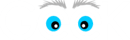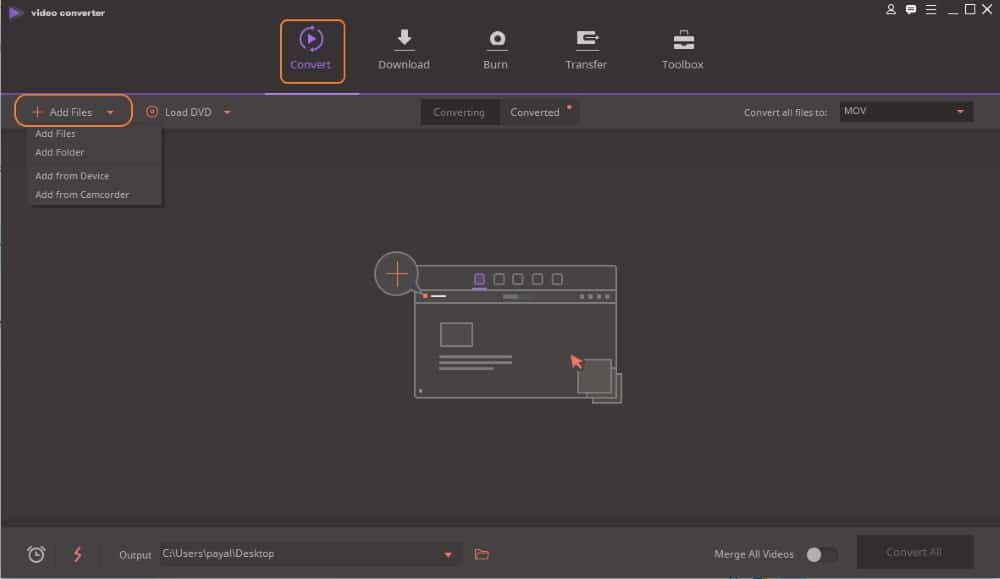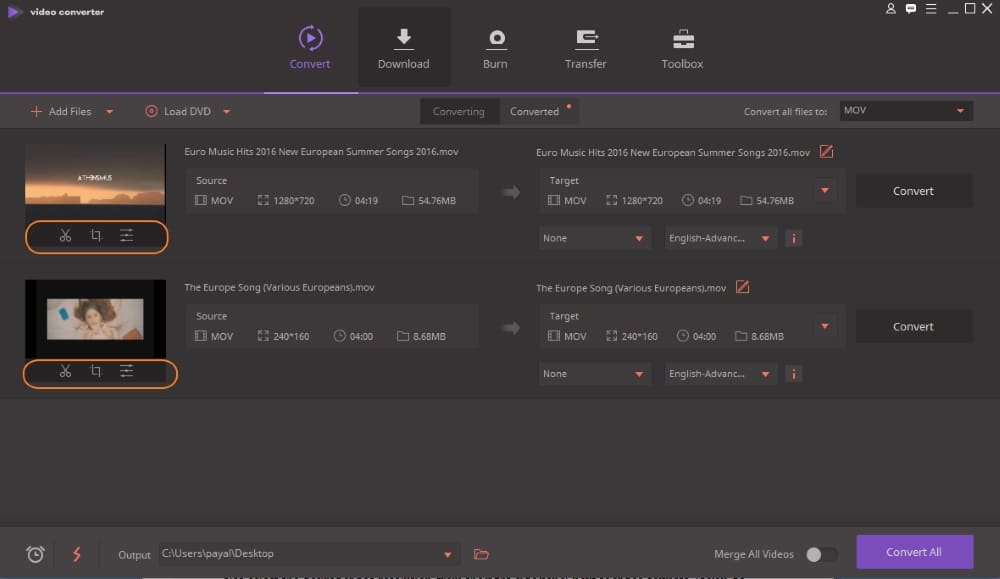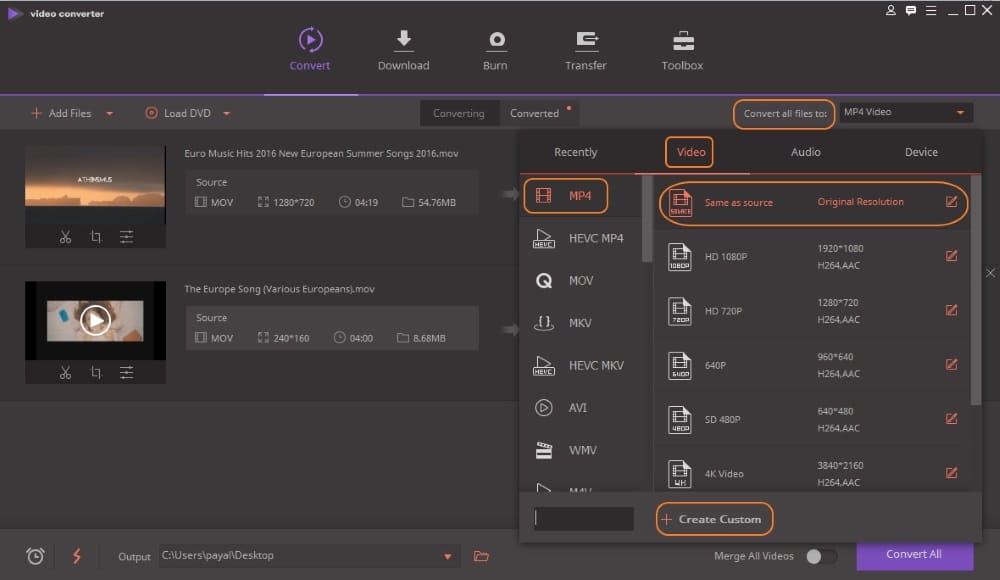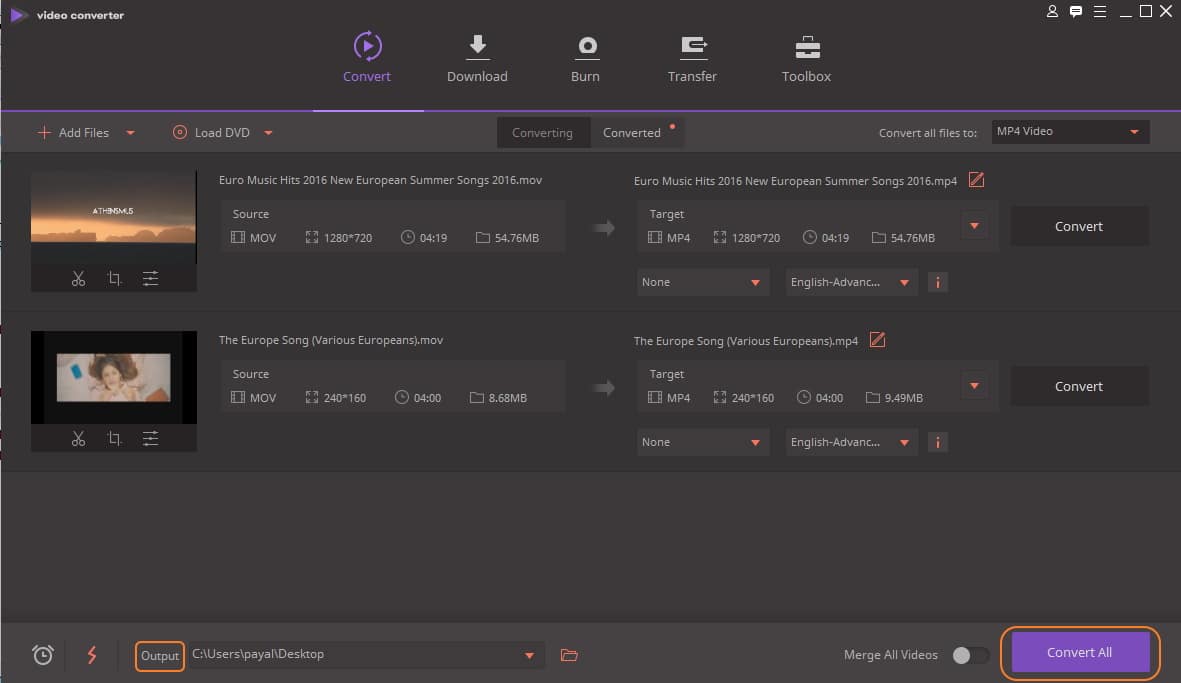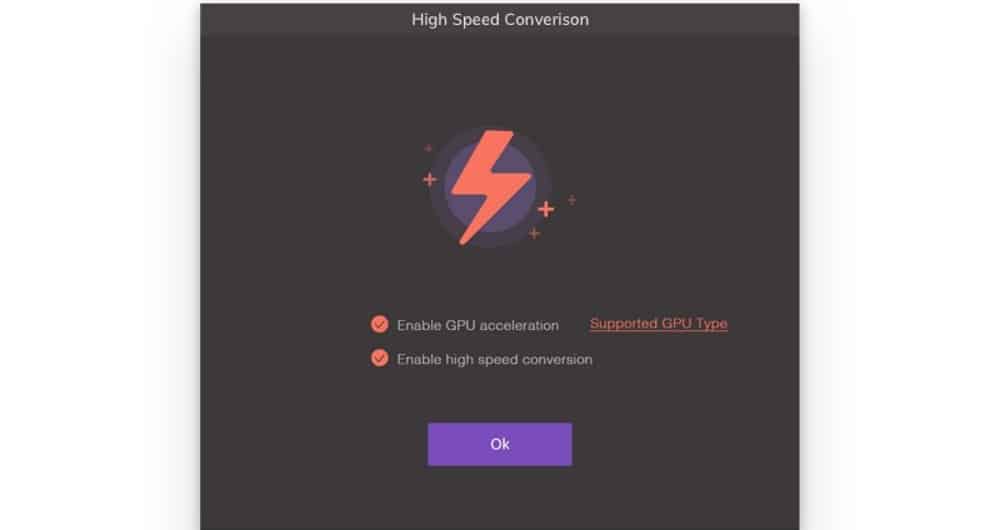Ako iole baratate video sadržajima na svom računalu, bilo da je riječ o filmovima ili zapisima s mobitela ili kamere, naišli ste na potrebu konvertiranja jednog video-zapisa u drugi. Sva je prilika da ste naišli na poteškoće prilikom reprodukcije MOV zapisa i morali ga konvertirati u nešto prepoznatljivije, kao što je MP4.
Riječ je o vrlo sličnim formatima; MOV je razvio Apple kao format za svoj QuickTime media player i koji se pokazao vrlo iskoristivim u praksi. Zapreka njegovoj globalnoj dominaciji je njegov vlasnik, veliki Apple, koji ne voli besplatno distribuirati bilo što iz svoga portfelja. Zbog toga je razvijen besplatni MP4, koji je bio zapravo kopija Appleovog rješenja i koji je postao standard za cijelu industriju. U okružju Appleova operativnog sustava oba rade besprijekorno, no čim se prijeđe na neku drugu platformu, pojavljuju se problemi i preporuča se korištenje formata MP4. Imao sam nekoliko slučajeva neposlušnog MOV filea i trebao sam ih konvertirati u nešto prihvatljivije mome računalu. Rješenje sam našao u programu Wondershare Uniconverter, izvrsnim programom za konverziju iz MOV formata u MP4.
Kako konvertirati iz MOV formata u MP4 format?
Wondershare Uniconverter moćan je alat, sposoban konvertirati preko 1.000 formata, za većinu kojih nitko od nas nije niti čuo. Kompleksnosti unatoč, konverzija iz MOV u MP4 format prilično je jednostavna i dovoljna su samo četiri jednostavna koraka.
Prvi korak: prije svega je, dakako, potrebno pokrenuti program. U gornjem lijevom kutu uočit ćete dugme Add Files; potrebno je kliknuti na njega i odabrati MOV datoteku koju želite konvertirati. Isto je moguće napraviti i jednostavnim drag&drop potezom, pri čemu se može dodati i više datoteka odjednom.
Drugi korak: prije same konverzije postoji mogućnost uređivanja video zapisa. Naredbe kao što su Trim, Crop i Apply effect stoje na raspolaganju ukoliko želite na bilo koji način prilagoditi video. Ovaj korak možete i preskočiti i ići direktno na konverziju.
Treći korak: izaberite MP4 kao odredišni format. U gornjem desnom kutu u padajućem izborniku “Convert all files to” izaberite MP4 Video i ispod toga rezoluciju koja vam odgovara. Dodatne prilagodbe se odnose na bitrate, broj sličica u sekundi (Frame rate) i slično.
Četvrti korak je sama konverzija (dakle završna faza operacije “Convert MOV to MP4”), pa preostaje samo pritisnuti na odgovarajuće dugme. Proces je vrlo brz, a rezultat konverzije bit će spremljen u datoteku koju ste prethodno odabrali.
Bitno je napomenuti kako Wondershare Uniconverter može konvertirati više video zapisa istovremeno, a moguće je i simultano konvertirati više različitih formata, što njegovu korisnost pomiče do krajnjih granica. Dodatno se ističe među sličnim alatima po čak 30x bržom konverzijom videa od konkurencije, pri čemu se koristi više procesorskih jezgri i hardverska akceleracija GPU-a te ujedno ne dolazi do gubitka kvalitete niti kompresije.
Bogatstvo mogućnosti
Mada sam se raspisao samo o jednoj mogućnosti Wondershare Uniconverter, njih ima puno, puno više. Istaknut ću neke, a počinjem s uređivanjem videa: Možete ga rezati, skratiti, dodati titlove i još mnogo toga, baš kako i doliči multifunkconalnom alatu.
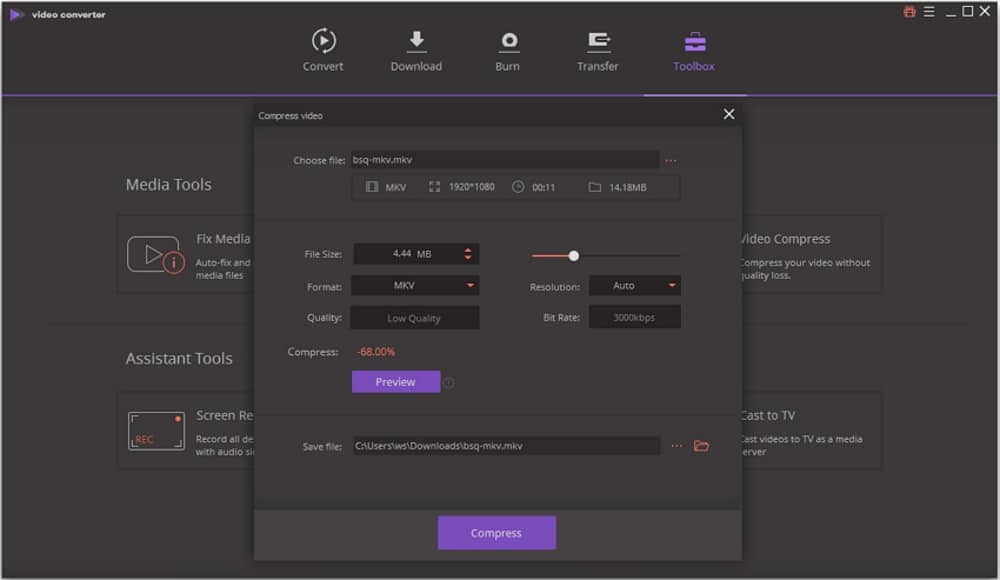
Kompresijom videa smanjuje se zauzeće diska, ali kvaliteta ostaje ista.
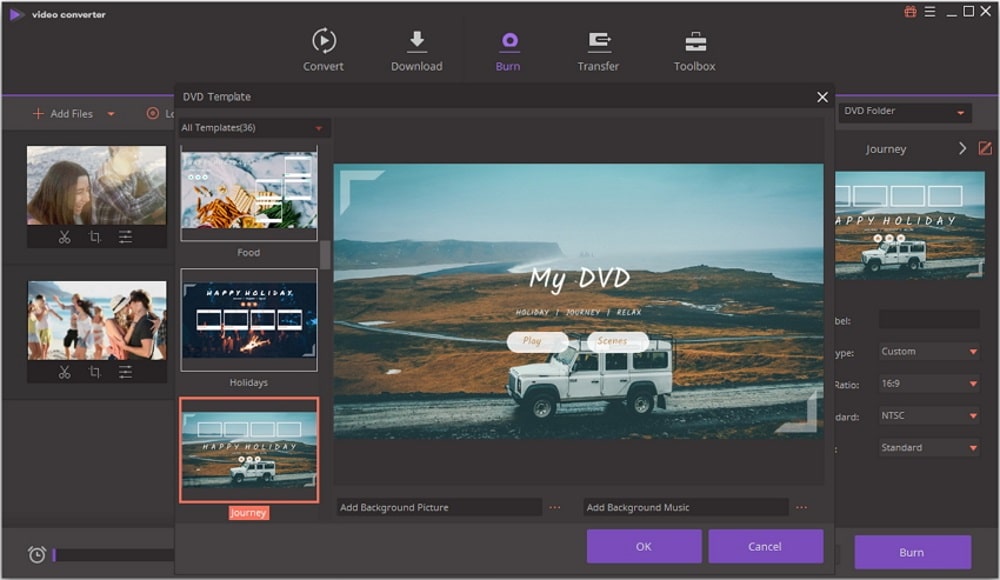
Moguće je direktno zapisivanje videa na DVD medij.
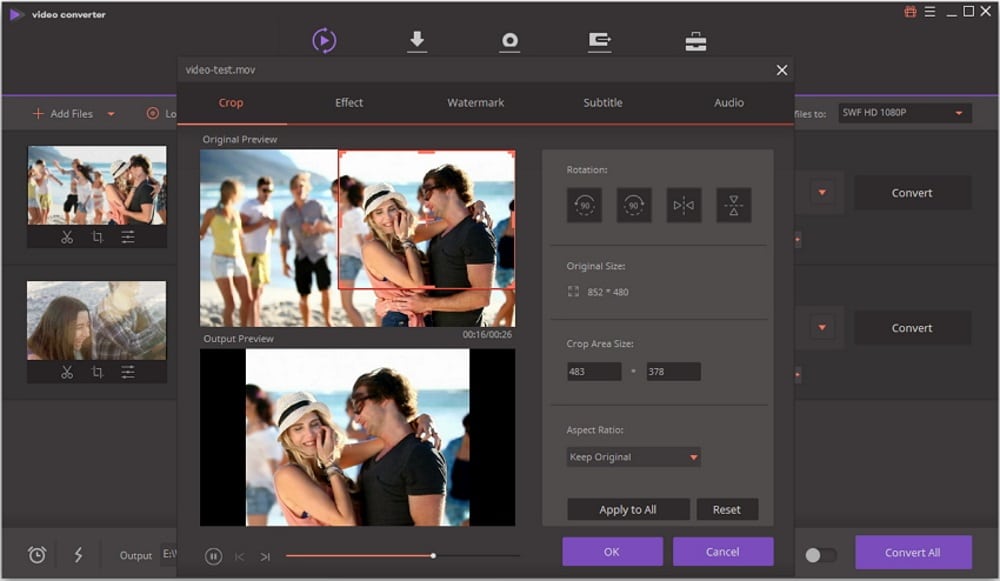
Wondershare Uniconverter omogućava uređivanje zapisa prije konverzije.
Konverzija MOV to MP4 online
Ukoliko niste skloni preuzimanju softvera na računalo postoji i mogućnost da cijelu operaciju odradite online, tako da iskoristite Free MP4 to MOV online converter. Princip konverzije je jako sličan gore nabrojanim točkama, tako da nećete imati problema odraditi prebacivanje iz jednog formata u drugi. Imajte tek na umu kako je ova metoda kudikamo sporija.
Zaključak
Wondershare Uniconverter sjajan je alat za konverziju video zapisa. Ako se nađete u situaciji da mijenjate jedan format u drugi, najtoplije preporučam ili Video Converter Ultimate, ili spomenuti besplatni Online Video Converter, kojim ćete prebaciti svoje MOV datoteke u vašem računalu prihvatljiviju opciju.